Disfruta de las acciones aéreas con el S Pen mejorado de Galaxy Note20 | Note20 Ultra
El S Pen de Galaxy Note20 y Note20 Ultra se acerca mucho más a un lápiz real. El S Pen más veloz te proporcionará experiencias más precisas y útiles en cada momento. El S Pen mejorado proporciona 5 nuevos gestos de acciones aéreas que se adaptarán a tus movimientos. Con un clic o con las acciones aéreas de S Pen, podrás disfrutar al navegar por una presentación, reproducir y pausar videos o tomar una foto.
S Pen con latencia reducida
La latencia de la pantalla con el S Pen se ha mejorado para Galaxy Note20 y Note20 Ultra y, por lo tanto, el S Pen proporciona una experiencia precisa y rápida como si se tratara de un lápiz real.
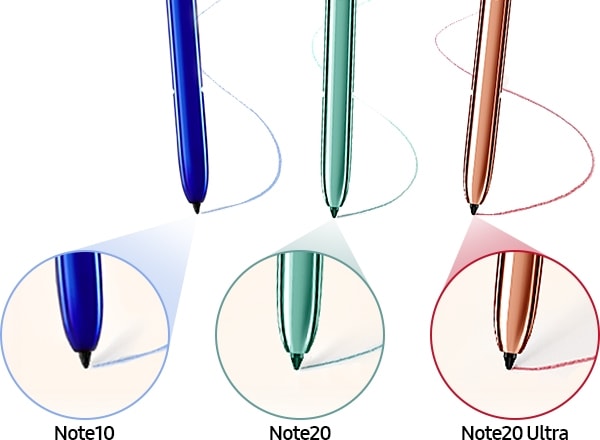
Nota:
- No dobles ni apliques presión excesiva con el S Pen mientras lo uses. Podrías dañar el S Pen o deformar la punta.
- No presiones con fuerza la pantalla con el S Pen. La punta del lápiz se podría deformar.
- Si hay un imán cerca del dispositivo, es posible que algunas acciones del S Pen, como cargar o tocar la pantalla táctil, no funcionen.
- Si entra agua en la ranura del S Pen, agita suavemente el dispositivo para quitar el agua de la ranura antes de usarlo.
- Si el S Pen no funciona correctamente, llévalo a un centro de servicios de Samsung.
5 nuevos gestos de acciones aéreas
Mediante las acciones aéreas, puedes controlar aplicaciones remotamente al usar el S Pen conectado con tu dispositivo mediante Bluetooth Low Energy (BLE). Estas acciones aéreas te permitirán acercar o alejar la cámara, cambiar el volumen o pasar fotos y mucho más con un simple movimiento de la mano o un clic.
- Para iniciar la aplicación de la cámara: Mantén pulsado el botón del S Pen.
- Para tomar una foto: Mientras usas la aplicación de la cámara, pulsa el botón del S Pen una vez.
- Para subir y bajar el volumen mientras se reproduce música: Levanta o baja el S Pen mientras mantienes pulsado el botón del S Pen.
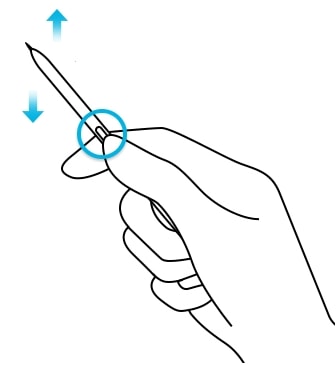
El S Pen de Galaxy Note20 y Note20 Ultra fue rediseñado para adaptarse a tus movimientos, lo que te permite controlar tu teléfono mediante gestos simples. Anteriormente, la serie Galaxy Note10 tenía 6 gestos (izquierda/derecha, arriba/abajo, giro a la izquierda/derecha) para controlar el dispositivo. El S Pen de Galaxy Note20 y Note20 Ultra añade cinco nuevas acciones de gestos que funcionan en cualquier lugar, independientemente de qué aplicaciones se están ejecutando.
- Izquierda y atrás: Navegar hacia atrás
- Derecha y atrás: Ir a la aplicación reciente
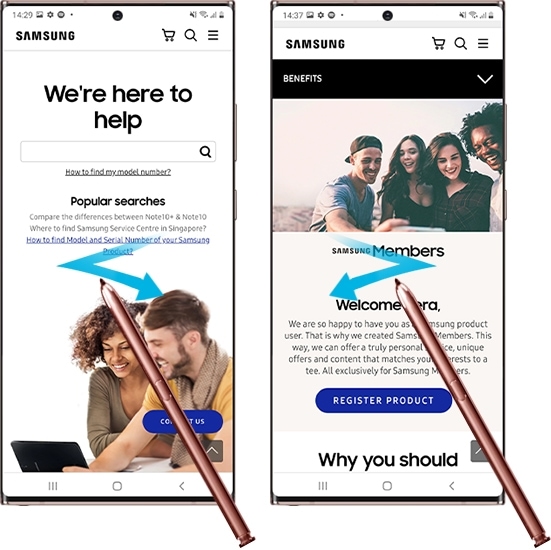
- Arriba y abajo: Ir al Inicio
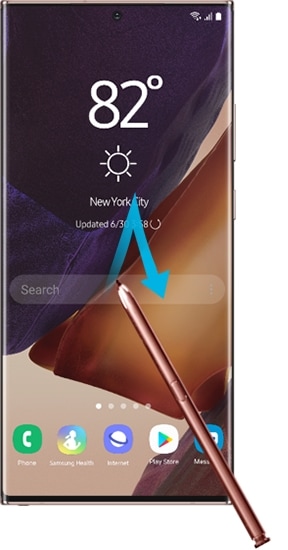
- Abajo y arriba: Selección inteligente
Puedes usar el S Pen para seleccionar un área y realizar acciones, como compartir o guardar. También puedes seleccionar un área de un video y capturarla como una animación GIF.
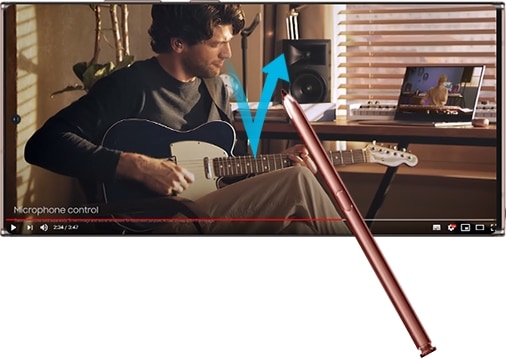
- Agitar: Captura y escritura de pantalla
Toma capturas de pantalla para escribir o dibujar sobre ellas o recortar un área de la imagen capturada. También puedes capturar el contenido actual y el contenido oculto en una página alargada, como una página web.

Nota:
- El S Pen se debe cargar antes de poder utilizar la función de acciones aéreas del S Pen.
- Cuando quites el S Pen de la ranura, aparecerá el icono del S Pen en la barra de estado.
- Si el S Pen se descarga lejos del dispositivo, o si hay obstáculos o hay interferencias externas entre el S Pen y el dispositivo, el S Pen se desconectará del dispositivo y el icono se pondrá gris.
- Para utilizar las acciones aéreas de S Pen y las opciones, conecta el S Pen con el dispositivo al reinsertar el S Pen en la ranura. La función de acciones aéreas requiere una distancia de al menos 10 cm de la pantalla.
Cómo quitar el S Pen
Puedes quitar e insertar el S Pen con facilidad. Presiona el extremo del S Pen en la parte inferior del Galaxy Note20 y del Note20 Ultra y jala de la ranura. Para guardar el S Pen, vuelve a insertarlo en la ranura y empuja hasta que encaje en su lugar.
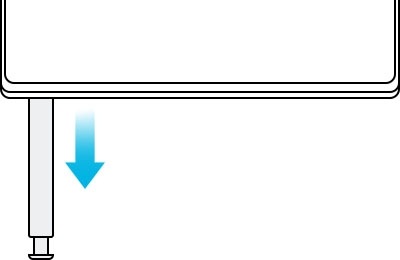
Cómo cargar el S Pen
Cuando insertes el S Pen en la ranura, la carga se iniciará automáticamente. Si la función de acciones aéreas está desactivada, el S Pen se cargará solo cuando el dispositivo se esté cargando. Incluso si el S Pen se ha descargado completamente, puedes usar otras funciones de S Pen, como tocar la pantalla táctil, o las funciones del comando de acciones aéreas.
Nota: El S Pen debe cargarse antes de poder controlar las aplicaciones de forma remota mediante el botón de S Pen.
Nota: Las capturas de pantalla y el menú del dispositivo pueden variar según el modelo del dispositivo y la versión del software.
Gracias por tus comentarios
Por favor responda todas las preguntas.



